Como gerenciar os pedidos
Quando o módulo loja virtual estiver habilitado no seu site, você poderá receber os pedidos e gerenciá-los diretamento no painel (Cim CMS).
Para acessar a lista de pedidos, faça o login no painel e em seguida clique em Loja > Pedidos.
Conhecendo a lista de pedidos
O sistema irá exibir a lista com os pedidos já cadastrados no sistema. Caso a sua loja ainda não esteja online, provavelmente essa lista estará vazia.
A lista é dividida em duas colunas, sendo a primeira os filtros disponíveis, onde você poderá personalizar a lista de pedidos. E na segunda coluna, a lista com todos os pedidos:
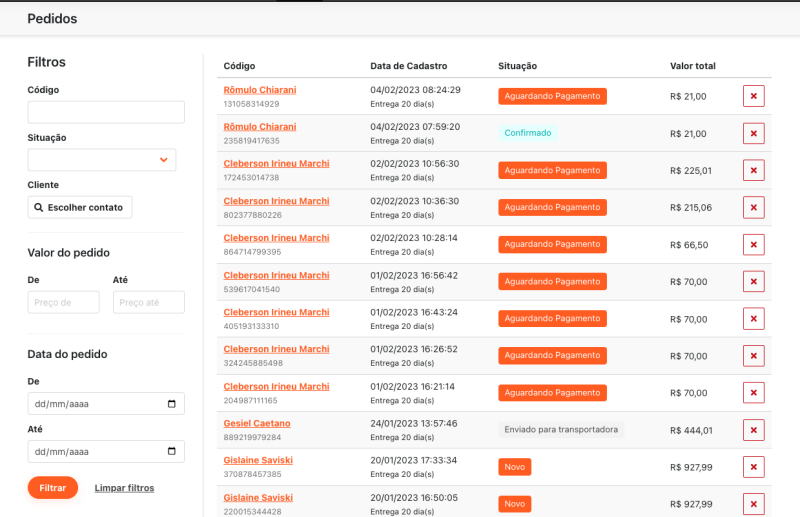
Filtros
Atualmente estão disponíveis os seguintes filtros:
- Código: faça a busca do pedido pelo código;
- Situação: filtre os pedidos pela situação;
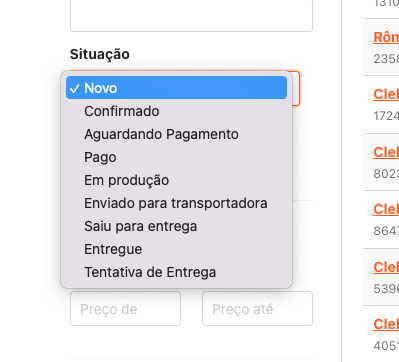
- Cliente: Busque pelos pedidos de um cliente;
- Valor: Filtre os pedidos com valor de - até;
- Data do pedido: buscar pela data que o pedido foi recebido no sistema.
Lista
Na lista de pedidos você poderá visualizar as seguintes informações:
- nome do cliente;
- código do pedido
- data de cadastro do pedido
- Situação do pedido;
- Valor total
- Botão para apagar o pedido.
Como gerenciar os pedidos
Para gerenciar os pedidos, na lista selecione o pedido desejado.
Você será direcionado para o detalhe do pedido.
Na primeira coluna você poderá visualizar as principais informações do pedido, como:
- Dados do pedido;
- Dados do cliente;
- Entrega.
Na segunda coluna, poderá visualizar os produtos, anexos (quando houver) e as informações de valor.
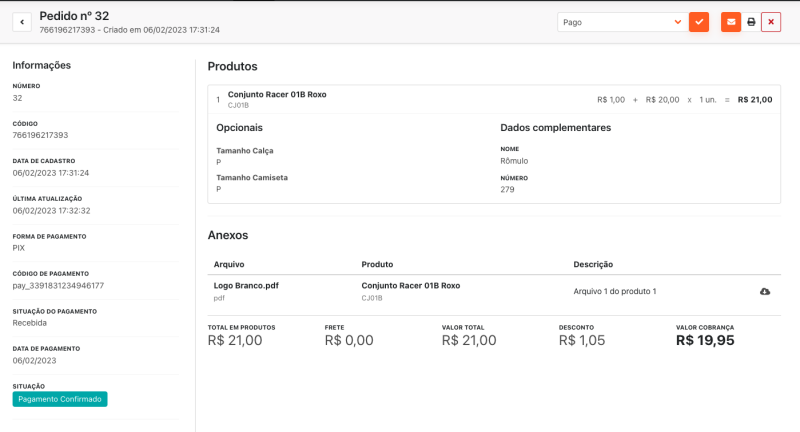
Como alterar a situação do pedido (status)
Sempre que houver alguma mudança na situação do pedido, será necessário alterá-lo no sistema. Dessa forma, o cliente será notificado e poderá acompanhar a etapa do pedido.
Para alterar a situação clique e selecione a situação desejada. Em seguida clique no ícone check para salvar.
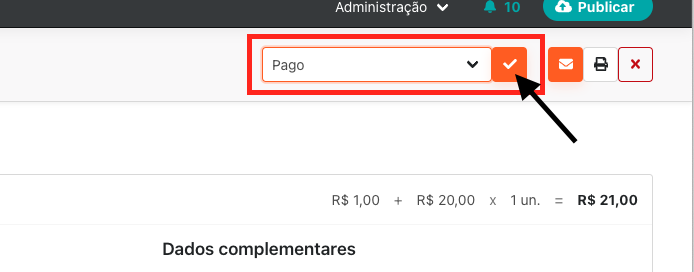
Como adicionar o código de rastreio
Para adicionar o código de rastreio do pacote, na lista de pedidos encontre o pedido desejado e em seguida clique para visualizar.
Na colunas de informações, encontre o item Entrega > Código de rastreio. Clique no botão para editar e informe o código. Clique para salvar.

Enviando mensagens ao cliente
Outro recurso disponível é a possibilidade de enviar mensagens por e-mail ao cliente. Para isso, no detalhe do pedido, clique no ícone Enviar Mensagem.
Um formulário para envio do e-mail será exibido.
Informe o assunto, a mensagem e envio anexos (se necessário).